Aby ustawić kod PIN, najpierw należy ustalić hasło do konta (zarówno Microsoft, jak i lokalnego), po czym można korzystać z tego typu zabezpieczeń. Istnieje tylko jeden sposób na zmianę kodu PIN w Windows 10, który wymaga edycji w systemowych "Ustawieniach":
- Naciśnij przycisk "Start" i przejdź do "Ustawienia".
- Wybierz sekcję "Konta".
- Na panelu po lewej stronie kliknij zakładkę "Opcje logowania", a następnie kliknij w wiersz "Kod PIN dla Windows Hello". Rozwinie się dodatkowy panel z opcjami – kliknij "Zmień".
- W następnym oknie najpierw wprowadź aktualny kod, następnie wpisz nowy i potwierdź go. Po zakończeniu naciśnij "OK".
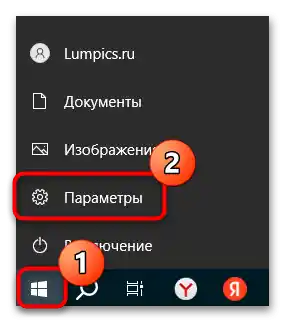
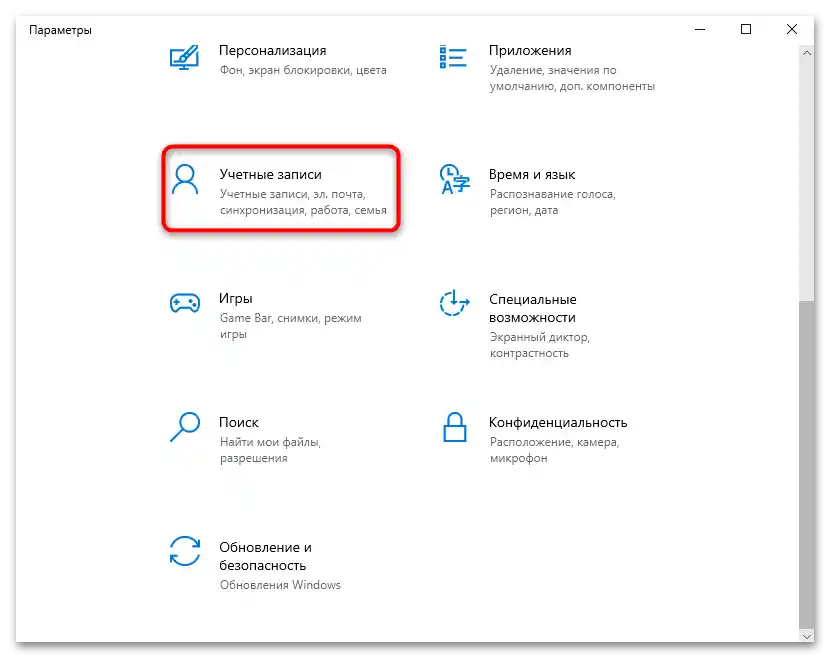
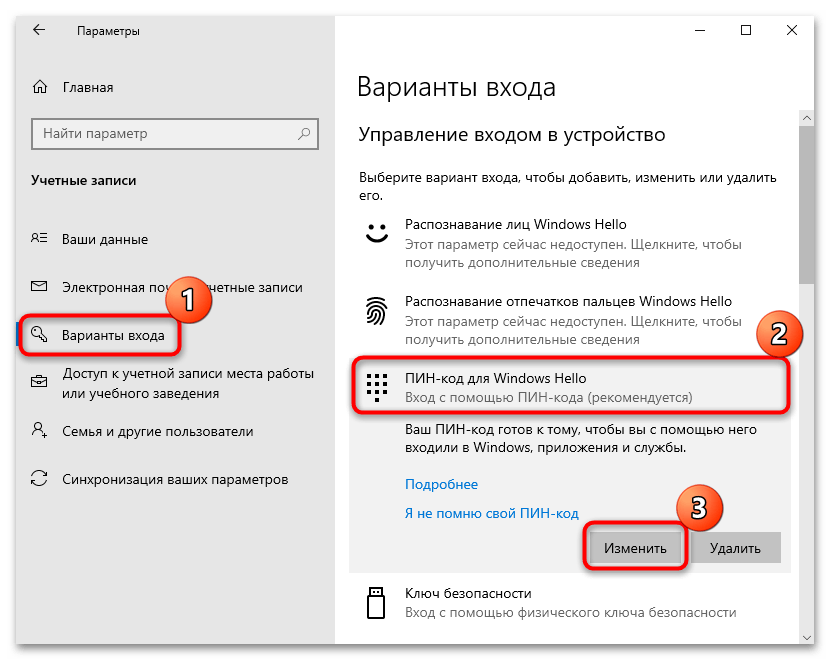
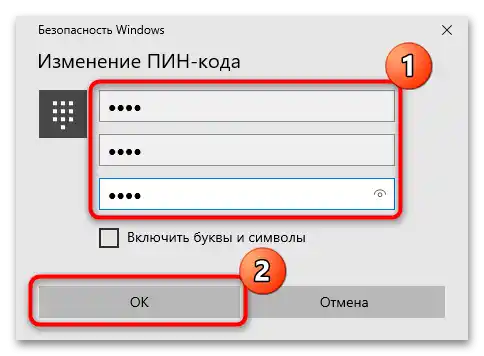
Po tym dostępu do systemu, aplikacji i usług będzie można uzyskać po wprowadzeniu nowego kodu PIN.
Jeśli zapomniałeś kombinacji liter lub cyfr, możesz usunąć kod PIN za pomocą wbudowanej funkcji lub narzędzi do przywracania systemu. Nie ma potrzeby wprowadzania aktualnego kodu – wystarczy hasło do konta. Po usunięciu zabezpieczeń można dodać nową kombinację w tym samym oknie ("Opcje logowania"). O tym, jak usunąć kod PIN, pisaliśmy wcześniej bardziej szczegółowo.
Szczegóły: Metody wyłączania kodu PIN w Windows 10